Möchten Sie WhatsApp-Daten ohne ein Backup wiederherstellen?
Suchen Sie nach einer Möglichkeit, whatsapp nachrichten wiederherstellen ohne backup? Sie sind an der richtigen Stelle. Leider kommt es oft vor, dass WhatsApp-Daten verloren gehen. Dies kann aufgrund eines Systemfehlers oder beim Kauf eines neuen Smartphones passieren. Glücklicherweise gibt es mehrere Methoden, um whatsapp chats wiederherstellen ohne backup.
- Stellen Sie WhatsApp-Daten ohne Backup wieder her
- WhatsApp-Daten wiederherstellen, wenn Sie ein Backup haben
- Was ist die Chat-Archivierungsfunktion von WhatsApp?
Stellen Sie WhatsApp-Daten ohne Backup wieder her
Eine gelöschte Datei ist nicht immer für immer verloren. Es gibt Software, die in den meisten Fällen gelöschte Inhalte wiederherstellen kann, auch wenn es nicht immer möglich ist, die Dateien wiederherzustellen. In unserem Fall können wir WhatsApp-Daten ohne Backup über Tenorshare Ultdata IOS wiederherstellen.
Wiederherstellen von WhatsApp-Daten ohne Backup mit Tenorshare Ultdata
Tenorshare UltData hilft, wann immer möglich, Daten von iPhone und iPad wiederherzustellen und schafft es, dem Benutzer die Hoffnung zu geben, alte, versehentlich gelöschte Inhalte zu finden. Es ist eine Software, die Daten direkt von iOS-Geräten und von iTunes und iCloud-Backups wiederherstellt. Die Software führt daher eine Analyse der gelöschten oder verlorenen Inhalte durch und bietet dem Endbenutzer die Möglichkeit, diese auf einem PC oder direkt auf dem verwendeten iOS-Gerät wiederherzustellen. Es ist sehr einfach zu bedienen. Befolgen Sie einfach die folgenden Schritte.
Schritt 1. Herunterladen Sie die Software, dann Starten Sie die Software. Verbinden Sie Ihr iPhone per USB-Kabel mit dem Computer. Wählen Sie den Modus „Wiederherstellen aus iOS-Gerät“.
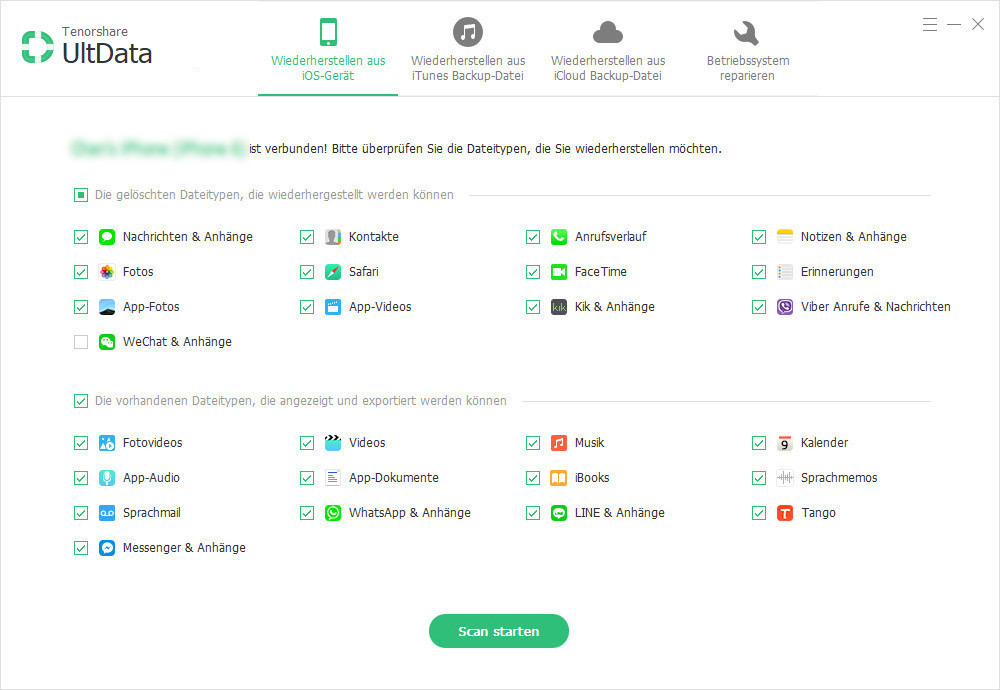
Schritt 2. In der Schnittstelle können Sie die Daten, welche Sie wiederherstellen möchten, auswählen. Hier können Sie die Option „WhatsApp & Anhänge“ wählen. Danach klicken Sie auf „Scan starten“, um weiter zu gehen.
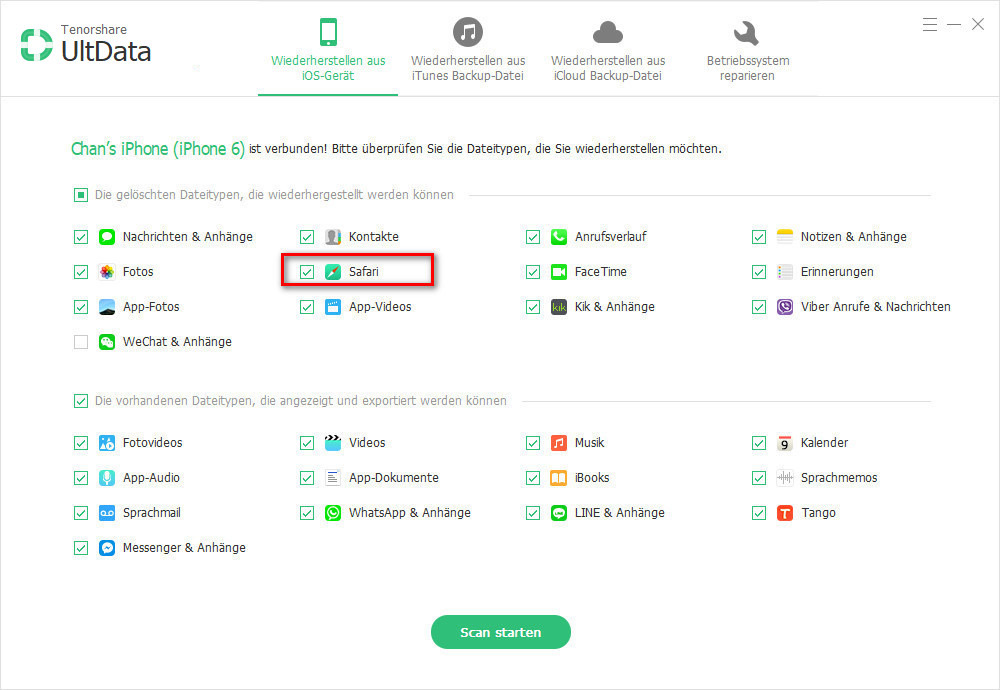
Schritt 3. Nach dem Scan, wird eine detaillierte Vorschau von Ihren WhatsApp Nachrichten angezeigt. Wählen Sie die benötigen Nachrichten. Und dann tippen Sie auf „Wiederherstellen“, um die ausgewählte Nachrichten wiederherzustellen.
Mit der Methode können Sie die gelöschten Nachrichten in WhatApp direkt vom iPhone wiederherstellen. Mit gleichen Methode können Sie auch die Viber Chatverläufe am Mac ohne Backup wiederherstellen.
WhatsApp-Daten wiederherstellen, wenn Sie ein Backup haben?
Wenn Sie WhatsApp-Daten auf Ihrem iPhone über ein Backup wiederherstellen möchten, gibt es glücklicherweise mehrere Methoden, die wir verwenden können. Wir können das Problem durch iTunes- und iCloud-Backups oder mit Hilfe von Drittanbieter-Software lösen. Sehen wir uns die verschiedenen Methoden und die Vorgehensweise an.
Methode 1: WhatsApp über iTunes wiederherstellen
Sie haben ein neues iPhone gekauft und möchten WhatsApp-Daten über iTunes übertragen? Der Prozess ist sehr einfach.
- Aktivieren Sie das neue iPhone und fügen Sie das iTunes-Konto auf dem neuen iPhone hinzu.
- Laden Sie WhatsApp auf das neue iPhone herunter (ohne es vorerst zu öffnen).
- Stellen Sie das iTunes-Backup über die Apple-Funktion wieder her.
- Öffnen Sie nach dem Zurücksetzen die WhatsApp-Anwendung und aktivieren Sie sie, indem Sie Ihre Telefonnummer überprüfen.
ITunes Backup stellt alle Ihre WhatsApp-Daten in Sekundenschnelle wieder her.
Methode 2: WhatsApp über iCloud wiederherstellen
Egal, ob es sich um ein neues Telefon oder Ihr altes Mobiltelefon handelt, Sie können WhatsApp-Daten mit iCloud-Backup wiederherstellen. Denken Sie daran, dass Sie Ihre Telefonnummer bestätigen müssen. Ihre Apple-ID ist auch für den Kontozugriff sehr wichtig. Sehen wir uns an, wie Sie eine Datenwiederherstellung durchführen.
- Öffnen Sie WhatsApp und gehen Sie zu „Einstellungen“. Wählen Sie „Chat“ und dann „Chat-Backup“, um zu bestätigen, dass ein Backup vorhanden ist.
- Wenn es sich um Ihr altes Telefon handelt, löschen Sie WhatsApp und installieren Sie es neu. Für ein neues Mobiltelefon installieren Sie einfach WhatsApp.
- Überprüfen Sie Ihre Telefonnummer und iCloud-ID.
- Es erscheint eine Aufforderung, den Chatverlauf wiederherzustellen. Klicken Sie dann auf „Chat-Verlauf wiederherstellen“, um Ihre WhatsApp-Nachrichten aus dem iCloud-Backup wiederherzustellen.
Methode 3: Mit Tenorshare iCareFone Transfer
Eine andere Methode zum Übertragen von WhatsApp-Daten auf Ihr iPhone ist Tenorshare iCareFone Transfer. Es ist eine weit verbreitete Software und ist für Mac und PC verfügbar.
Denken Sie vor Beginn des Vorgangs daran, die Funktion „Mein iPhone suchen“ in den iCloud-Einstellungen zu deaktivieren und die WhatsApp-Anwendung auf Ihrem Smartphone zu installieren.
Schritt 1: Nachdem Sie die App auf dem Gerät installiert haben, führen Sie sie aus und verbinden Sie Ihr iOS-Gerät mit dem System. Sobald die Verbindung hergestellt ist, wechseln Sie zur Registerkarte „Sichern und Wiederherstellen“.

Schritt 2: Alle Daten, die mit der Software gesichert werden können, werden auf dem Bildschirm angezeigt. Sie können die Daten, die Sie sichern möchten, mit einem Häkchen versehen und dann auf die Option „Backup“ am unteren Rand des Bildschirms klicken. Warten Sie einige Zeit, bis die Sicherung abgeschlossen ist.

WhatsApp aus Backup wiederherstellen
Schritt 1: Um die Sicherungsdatei wiederherzustellen, müssen Sie die Software schließen und neu starten. Wechseln Sie erneut zur Registerkarte „Sichern und Wiederherstellen“ und alle Sicherungsdateien werden aufgelistet.

Schritt 2: Wählen Sie eine beliebige Datei, die Sie behalten möchten, und alle Daten, die in der Datei gesichert sind, werden auf dem Bildschirm angezeigt. Sie können eine Vorschau der Dateien sehen und die Daten wiederherstellen, indem Sie auf die Option Wiederherstellen oder Exportieren klicken.

Was ist die Chat-Archivierungsfunktion von WhatsApp?
Kennen Sie das WhatsApp-Chat-Archiv? Es ist eine Option, mit der Sie Chats im Archiv behalten und später abrufen können. Wenn Sie sich fragen, wie Sie auf WhatsApp gespeicherte Chats mit dem iPhone anzeigen können, öffnen Sie zuerst WhatsApp. Ziehen Sie dann die gesamte Chatliste mit Ihrem Finger nach unten. Auf diese Weise wird oben die Option „Archivierter Chat“ mit der Anzahl der archivierten Unterhaltungen daneben angezeigt. Sie müssen nur das Symbol berühren, um auf den Verlauf zuzugreifen.
Jetzt können Sie die auf WhatsApp gespeicherten Chats sehen. Sie haben die Möglichkeit, auf einen von ihnen zu tippen, um geteilte Nachrichten und Mediendateien wie Bilder, GIFs, Videos, Orte und Dokumente anzuzeigen. Oder Sie können von rechts nach links wischen und die Optionen Mehr oder Extrahieren verwenden. Tippen Sie auf Mehr, wenn es sich um einen einzelnen Chat handelt, werden die Optionen Stumm, Kontaktinfo, Chat exportieren, Chat löschen und Chat löschen angezeigt. Wenn es sich um eine Gruppe handelt, stehen Ihnen die Befehle Lautlos, Gruppeninfo und Gruppe verlassen zur Verfügung. Stattdessen können Sie den Chat oder die Gruppe durch Tippen auf Extrahieren auf den Hauptbildschirm verschieben.
Fazit
Wir haben gesehen, wie Sie gelöschte whatsapp chats wiederherstellen ohne backup können. Wie Sie vielleicht bemerkt haben, gibt es mehrere Methoden, um dieses Problem zu lösen, das leider immer häufiger vorkommt. WhatsApp-Daten können wichtige Nachrichten, Bilder und Videos enthalten. Daher ist es wichtig, diese Daten wiederherzustellen. Wir haben mehrere Methoden mit Backup und ohne IOS Backup gesehen. Es liegt an Ihnen, das Beste zu wählen!









